この記事はFlutter 全部俺 Advent Calendar 9日目の記事です。
このアドベントカレンダーについて
このアドベントカレンダーは @itome が全て書いています。
基本的にFlutterの公式ドキュメントとソースコードを参照しながら書いていきます。誤植や編集依頼はTwitterにお願いします。
BoxConstraintsとは
Flutterをでアプリのレイアウトを実装しているときに、Widgetのサイズを指定することは意外なほど少ないと思います。
これはFlutterのWidgetのサイズが、 BoxConstraints という制約ロジックによってほとんど自動的に決まっているからです。
このおかげで、Android/iOSのネイティブアプリのように明示的にサイズを指定しなくてよくなる一方で、 理解できていないと思わぬ落とし穴にはまることもあります。
ConstraintとSize
Flutterのサイズ計算を理解するためには、 Constraint と Size をしっかりと分けて理解することが重要です。
まず、 Constraint とは、親から子へ渡される、幅の最大値・最小値と高さの最大値・最小値のことです。
あるWidgetは親に決められた最小値と最大値の間で、自身の Size を決めることになります。
下の画像で斜線部分がWidgetが自身の Size を調整できる範囲です。
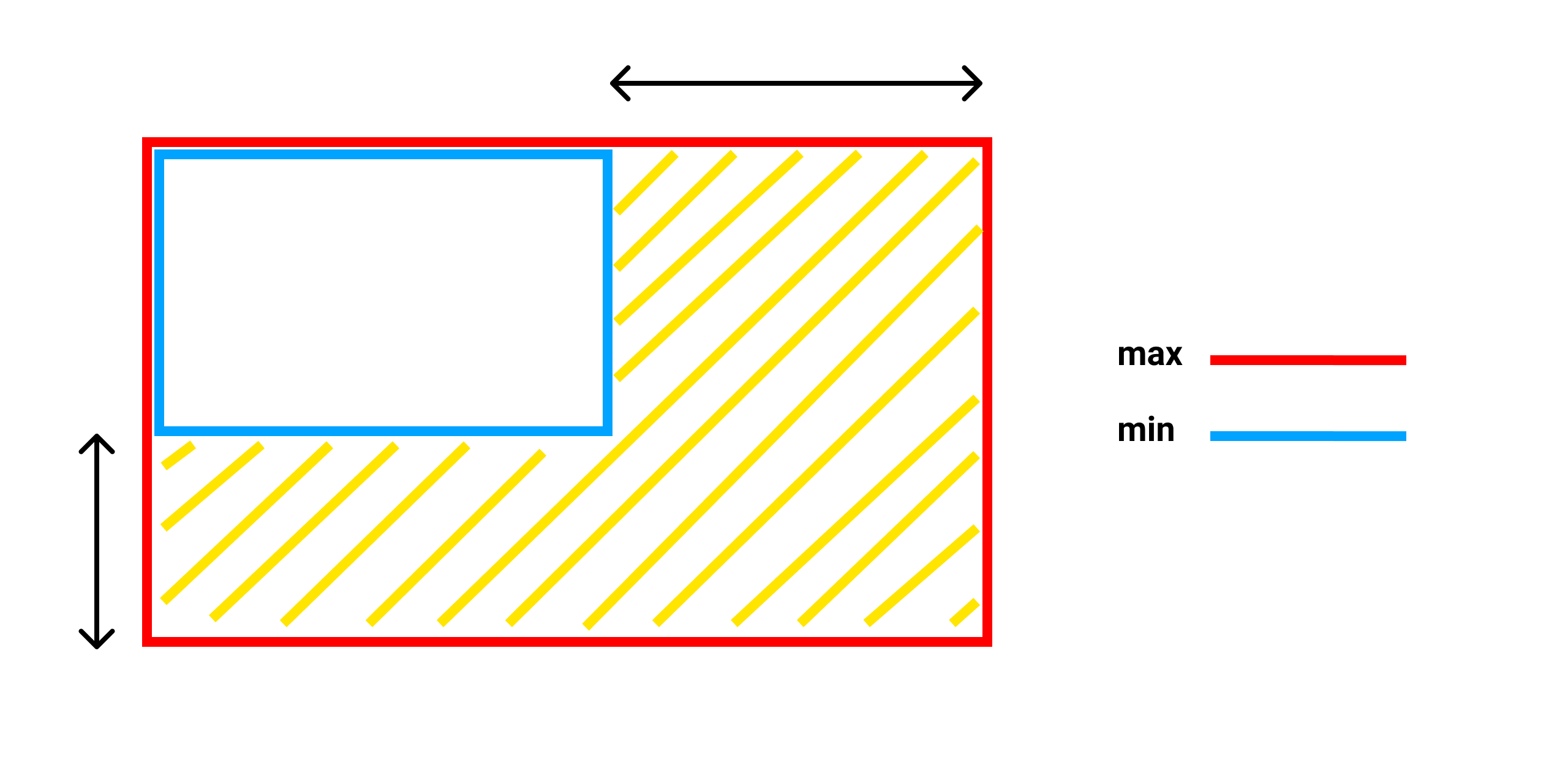
それでは、この範囲の中でWidgetはどうやって自身の Size を決定するのでしょうか。
実は決定方法はWidgetによって異なるのですが、大きく分けると以下の3パターンのどれかになります。
-
できるだけ大きくなろうとするパターン (
CenterやListViewなどがこれに該当します。) -
できるだけ小さくなろうとするパターン (
Opacityなどがこれに該当します。) -
Constraintsに関係なく特定のサイズを持つパターン (TextImageSizedBoxなどがこれに該当します。)
| パターン1 | パターン2 | パターン3 |
|---|---|---|
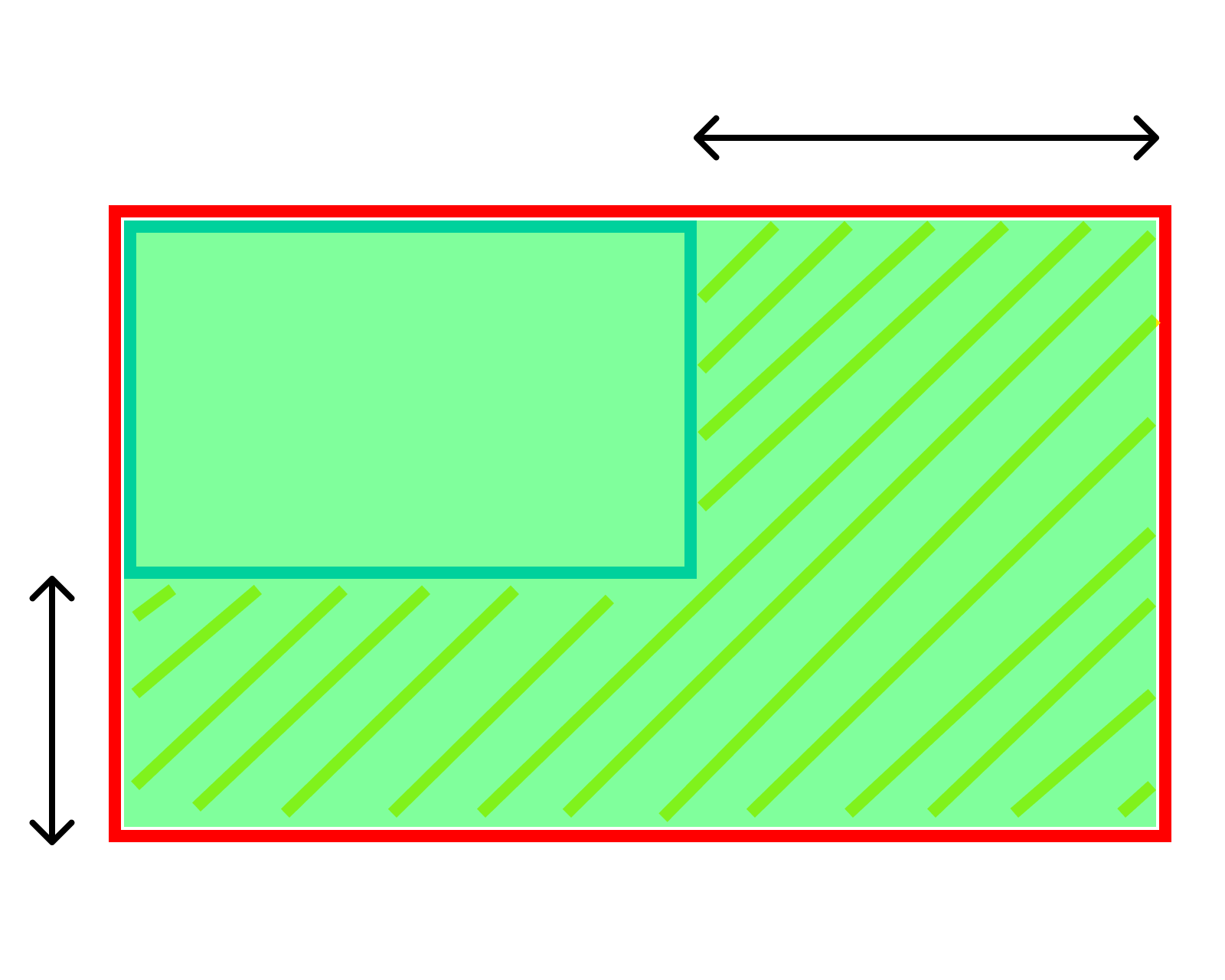 |
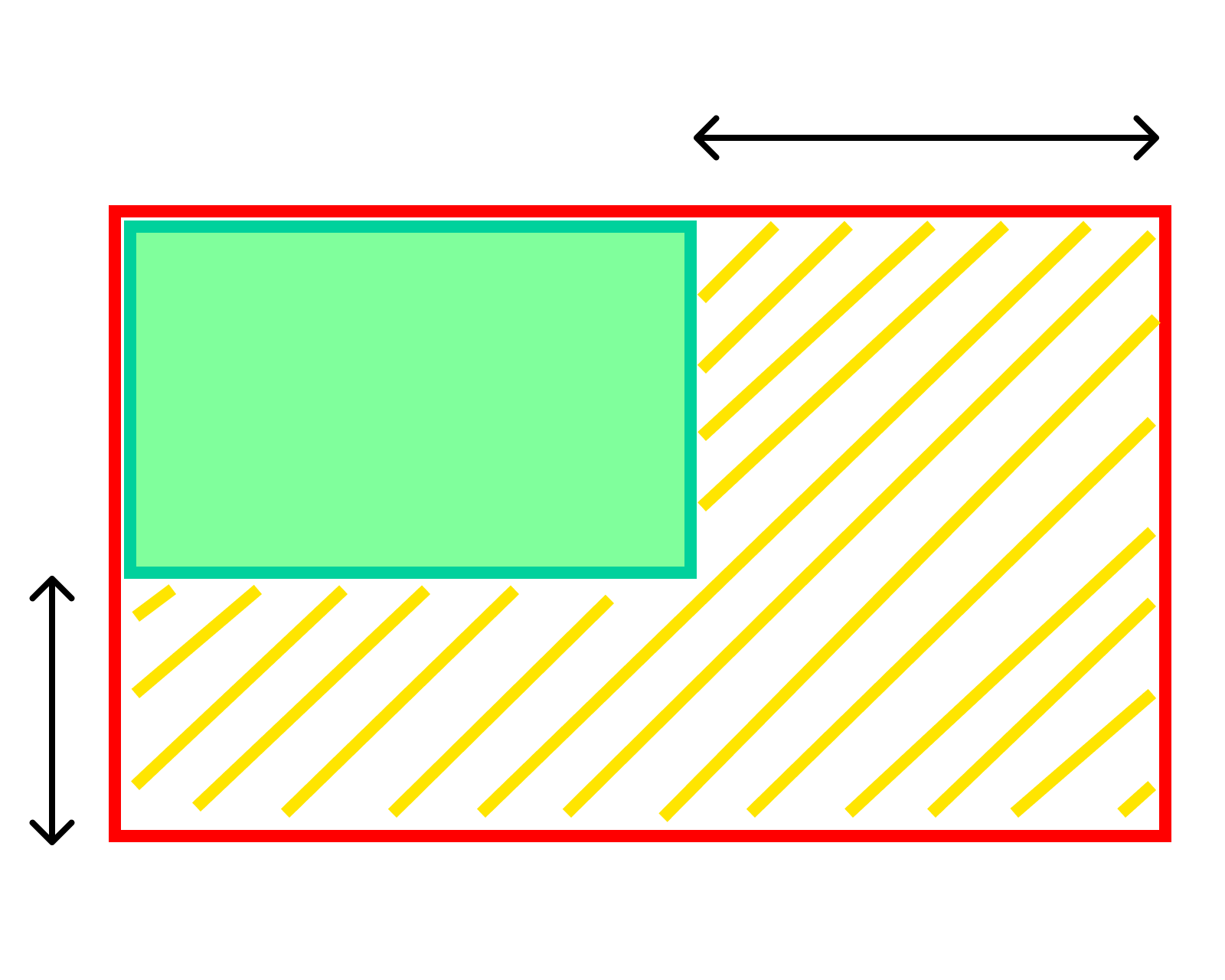 |
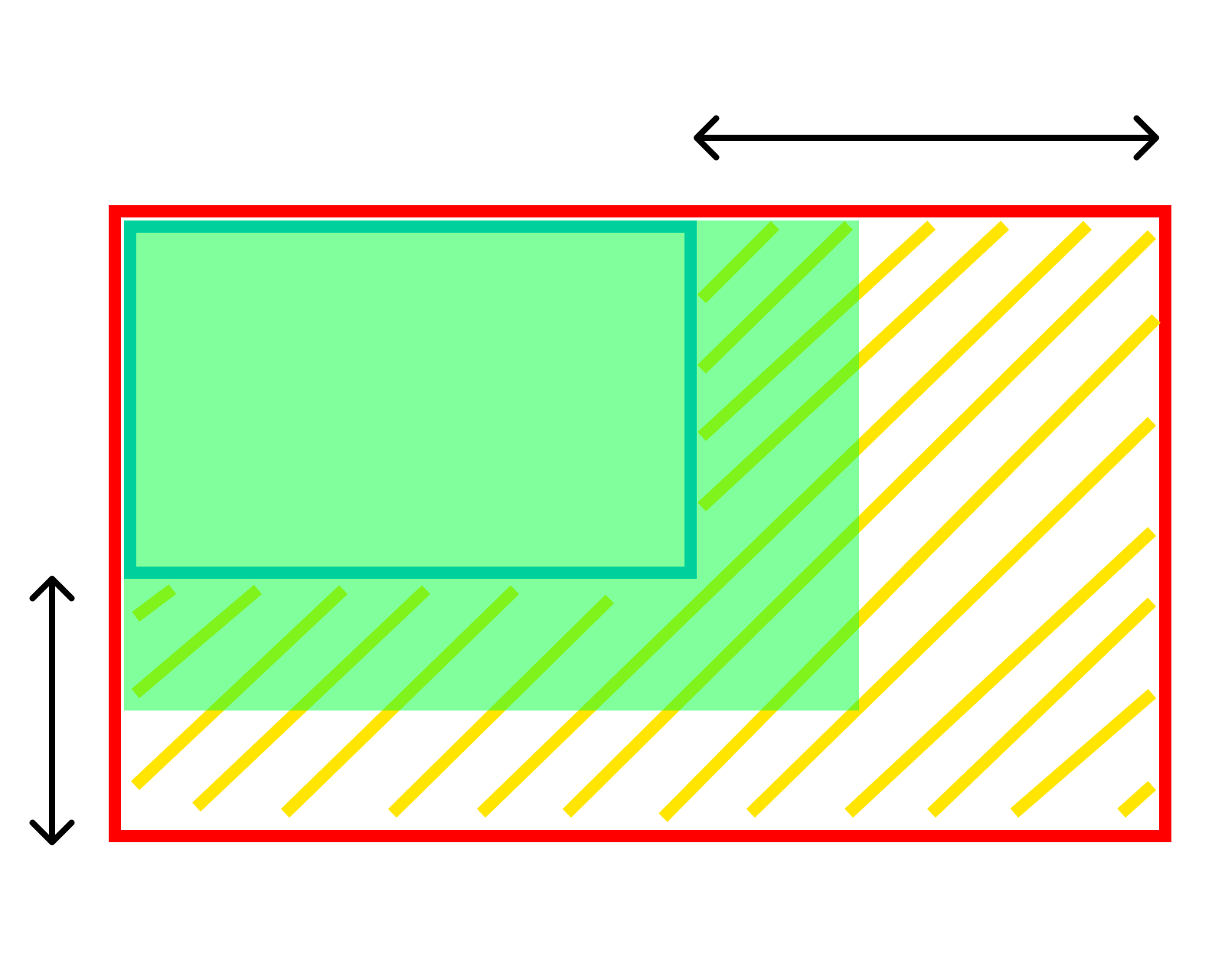 |
子に渡す Constraints にもいくつかパターンがあります。
-
最小値が
0で、最大値が固定値のパターン (Containerなど多くのWidgetがこれに該当します。) -
最小値と最大値がともに固定値のパターン (
SizedBoxなどがこれに該当します) -
最小値が
0で、最大値が無限大のパターン (ListViewやScrollViewなどがこれに該当します。)
ListView などの子への Constraints の最大値が無限大なのは、スクロールすればいくらでも高さを確保できるためです。
| パターン1 | パターン2 | パターン3 |
|---|---|---|
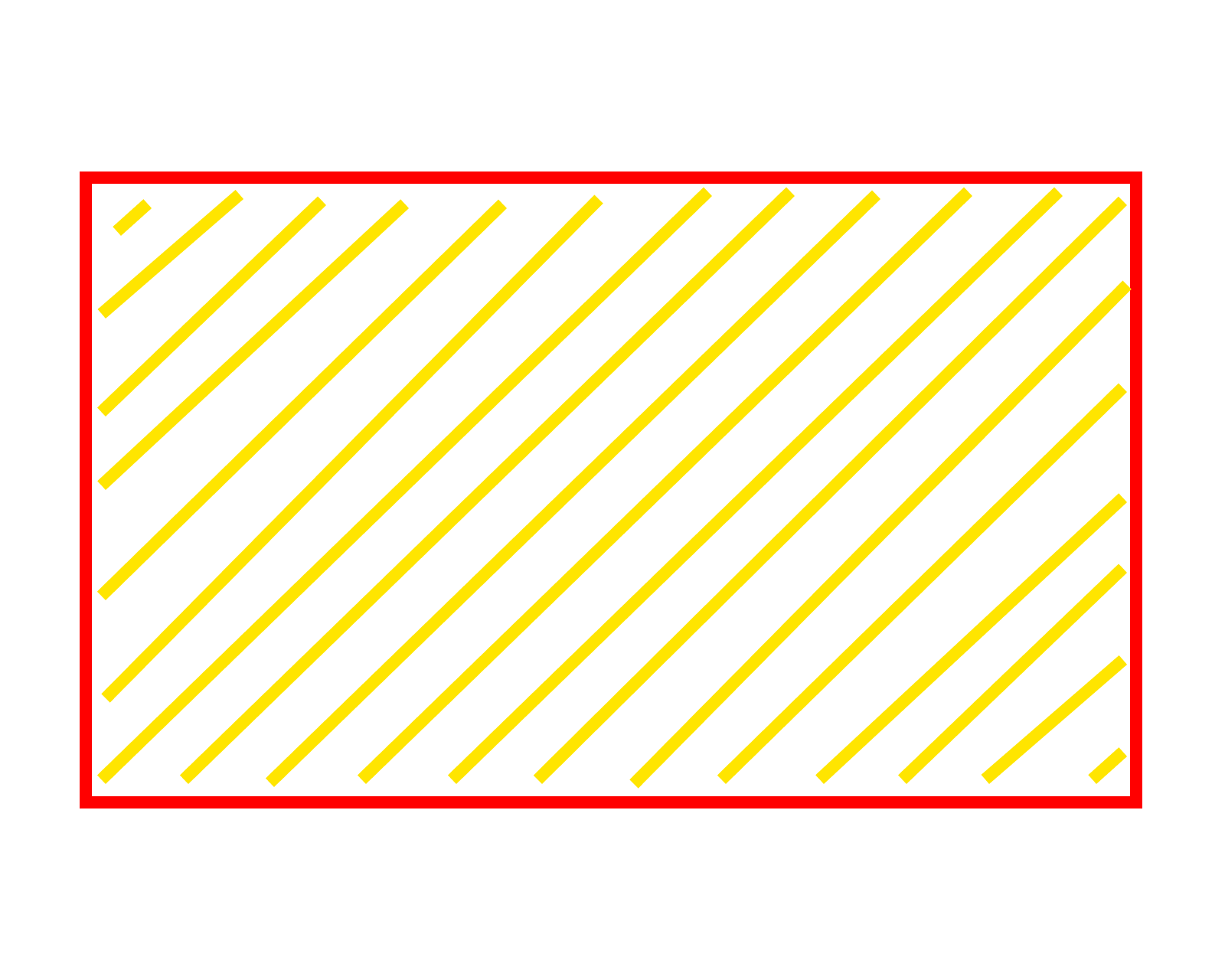 |
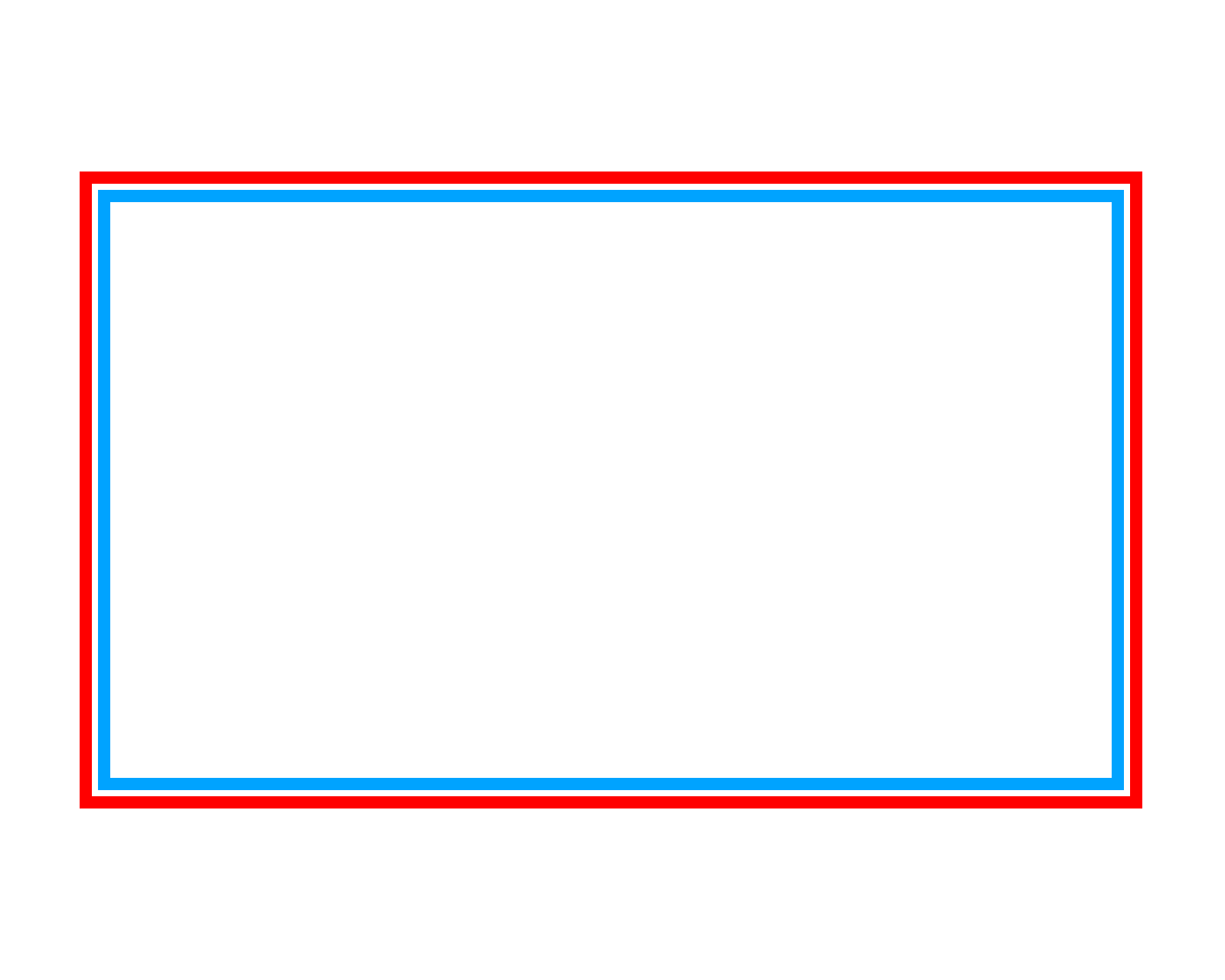 |
 |
Container の Size の決まり方
多機能な Container ですが、多機能なだけに Size の決定方法が複雑なので整理しておきましょう。
childを持たない場合 → できるだけ大きくなろうとするchildを持っている場合 → できるだけ小さくなろうとするchildを持っていて、かつalignmentが設定されている場合 → できるだけ大きくなろうとするwidthかheight(もしくは両方) が指定されている場合 → 特定のサイズを持つ。ただし片方だけ指定されている場合もう片方はこれまでのルールに従う
| childなし | childあり | child・alignmentあり | width指定あり |
|---|---|---|---|
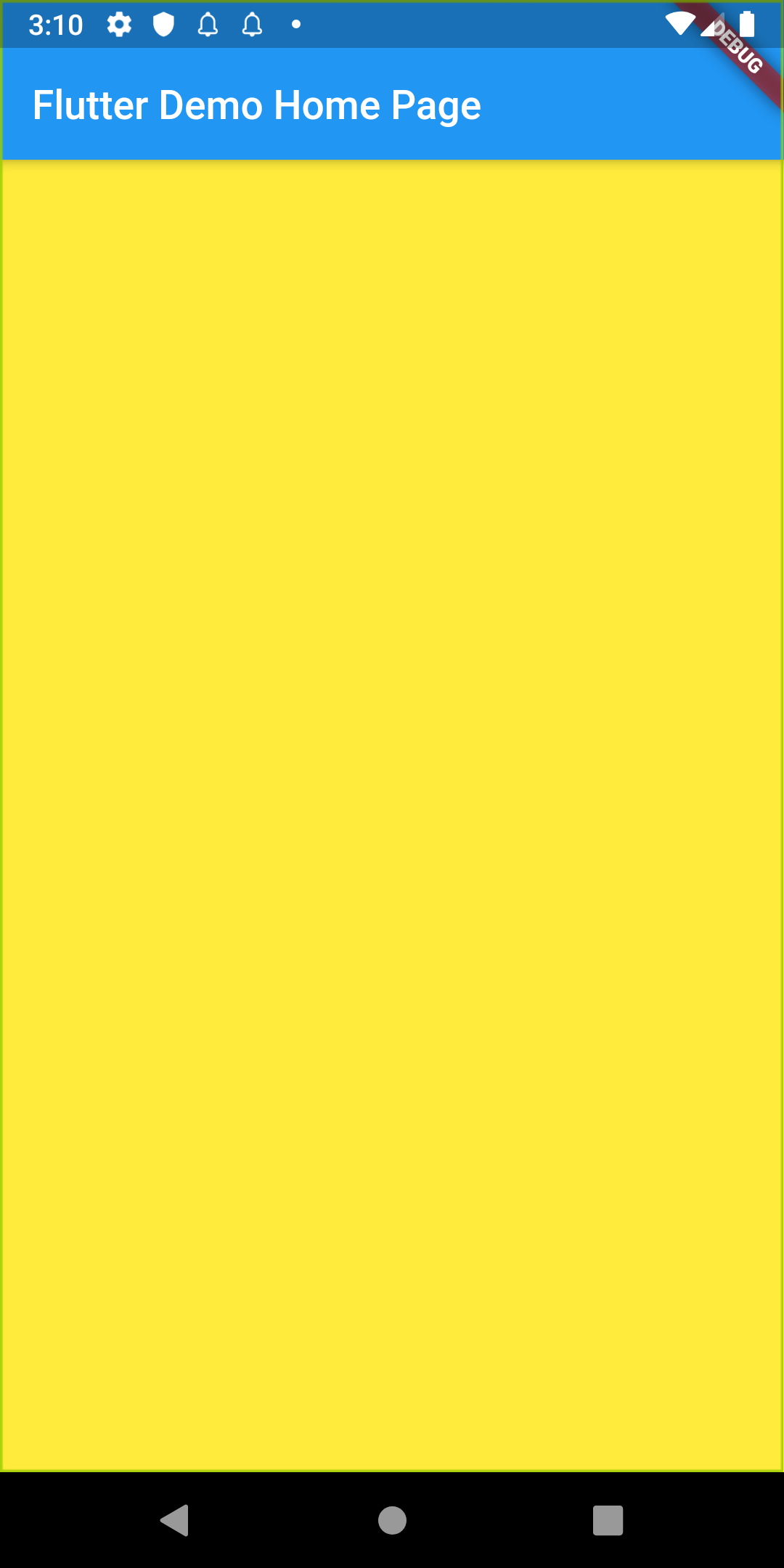 |
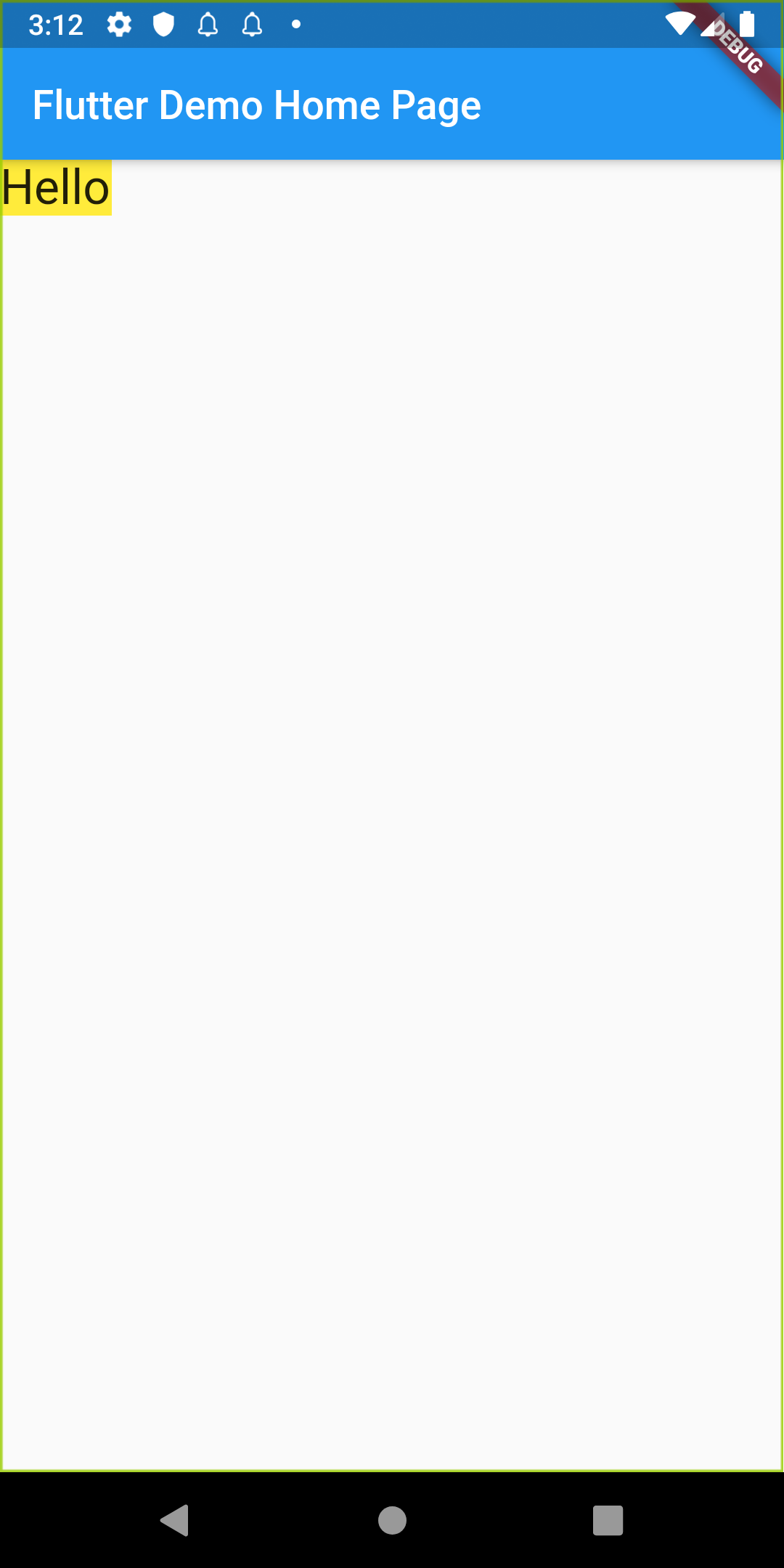 |
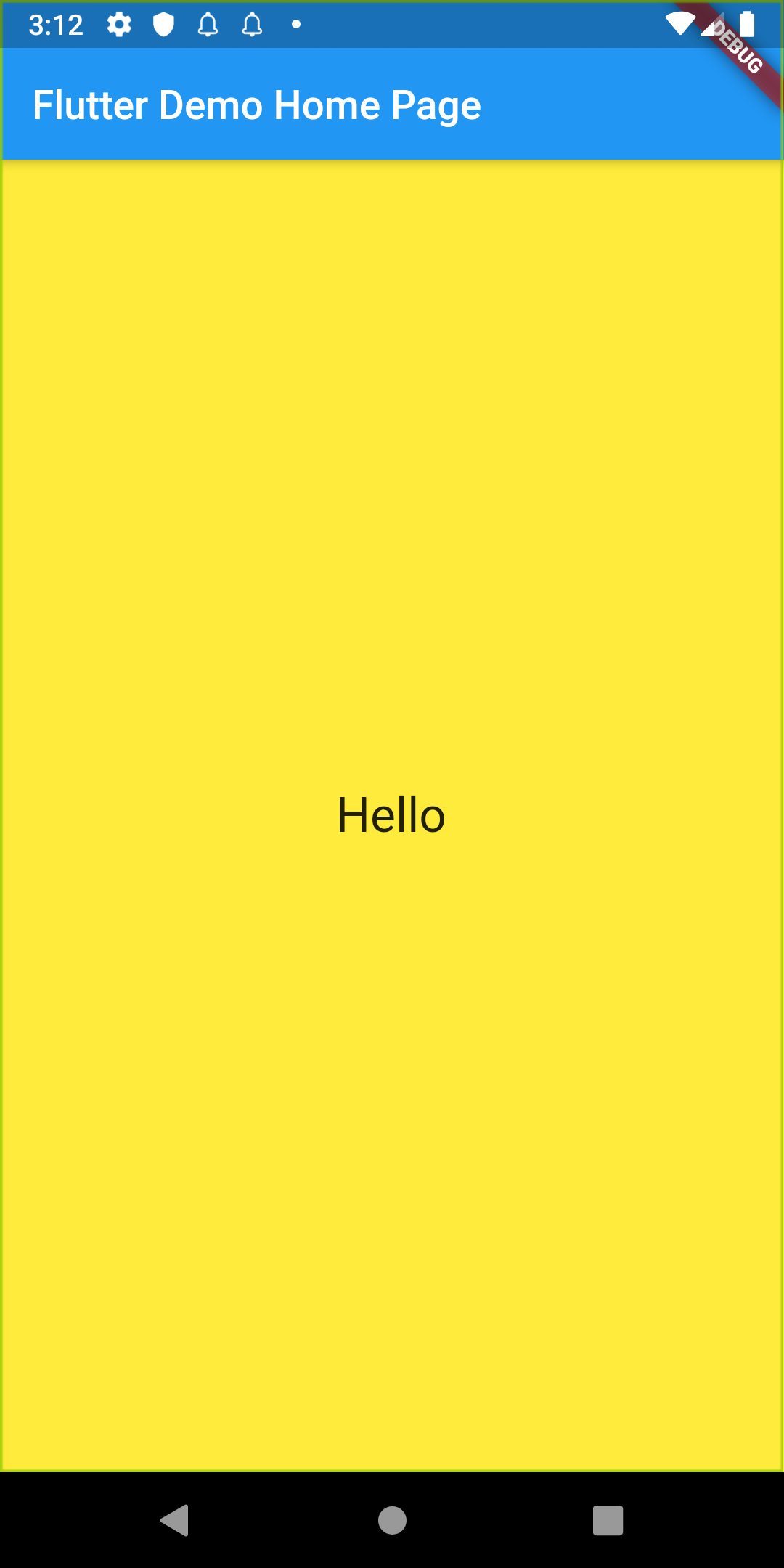 |
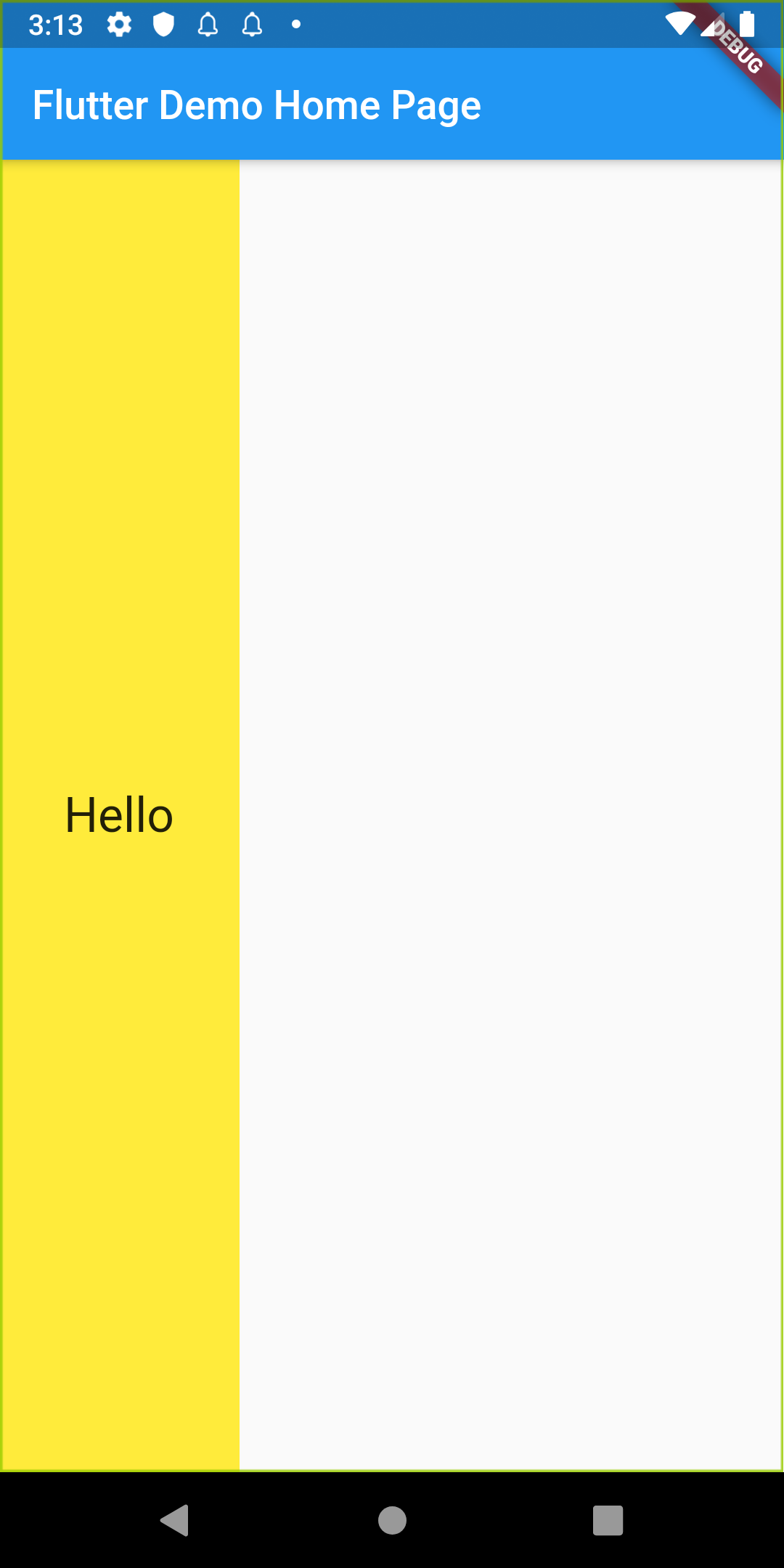 |
Column と Row の Size の決まり方
Flex クラスを継承した Column と Row も Size の決定方法が特殊です。具体的には以下のケースになります。
MainAxisの決定方法(Columnなら高さ、Rowなら幅)- 親からの
Constraintsで、最大値が設定されていて、MainAxisSize.minが指定されている場合 → できるだけ小さくなろうとする - 親からの
Constraintsで、最大値が設定されていて、MainAxisSize.maxが指定されている場合 → できるだけ大きくなろうとする - 親からの
Constraintsで、最大値が設定されていない場合 → できるだけ小さくなろうとする
- 親からの
CrossAxisの決定方法(Columnなら幅、Rowなら高さ)- 常にできるだけ小さくなろうとする
Column の例では、以下のようになります。
最大値あり・ MainAxisSize.min |
最大値あり・ MainAxisSize.max |
最大値なし・ MainAxisSize.min |
最大値なし・ MainAxisSize.max |
|---|---|---|---|
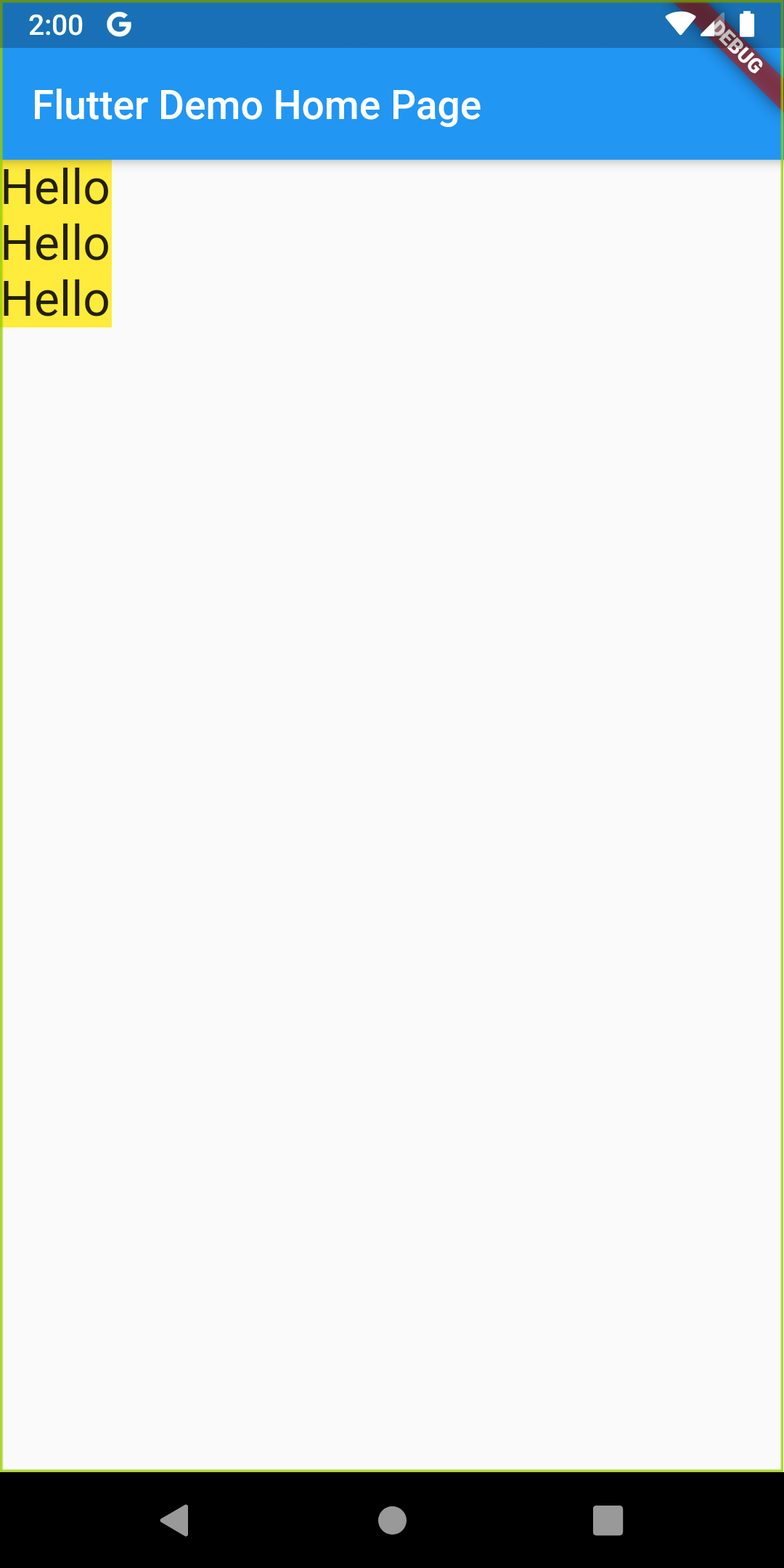 |
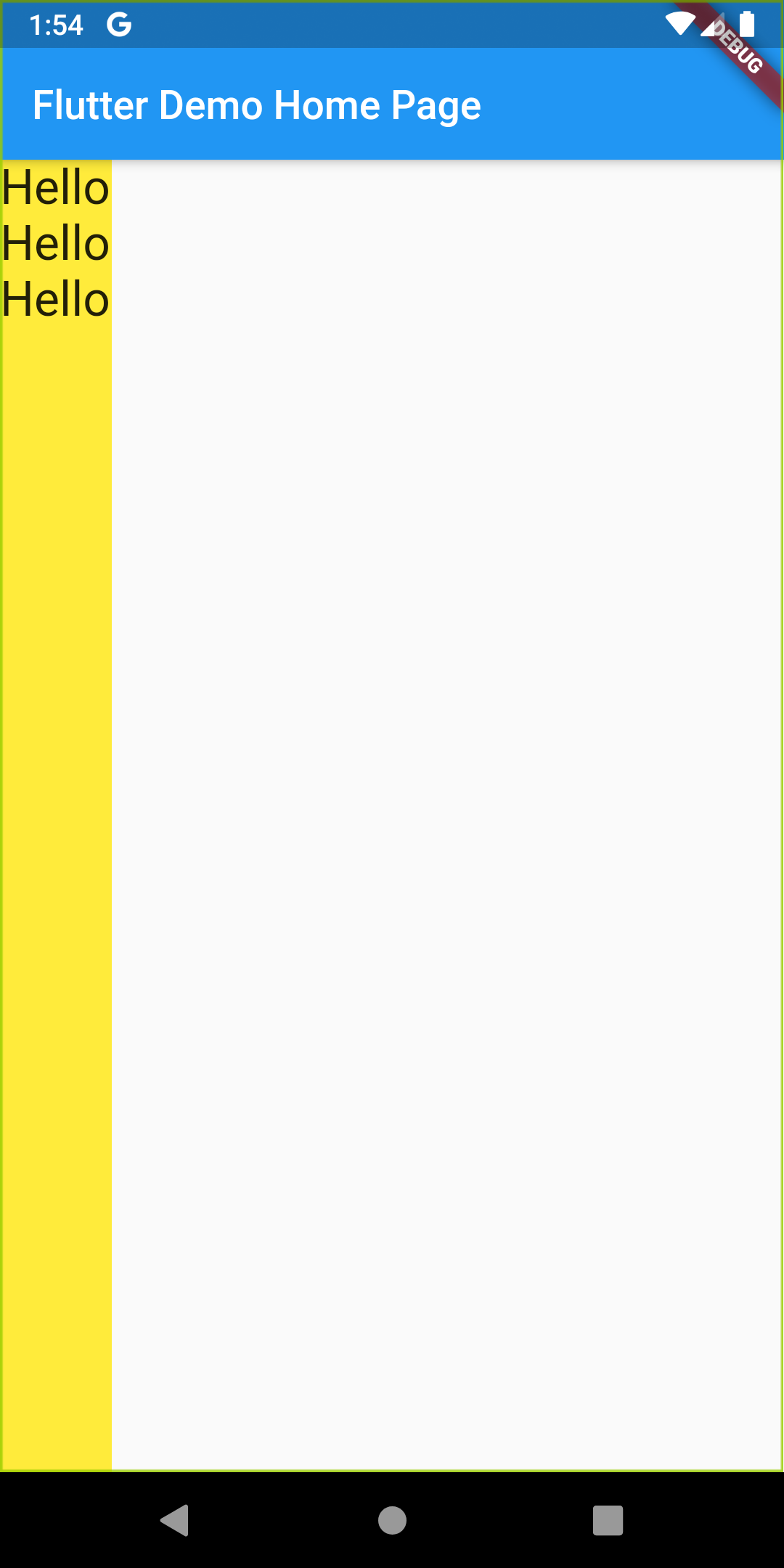 |
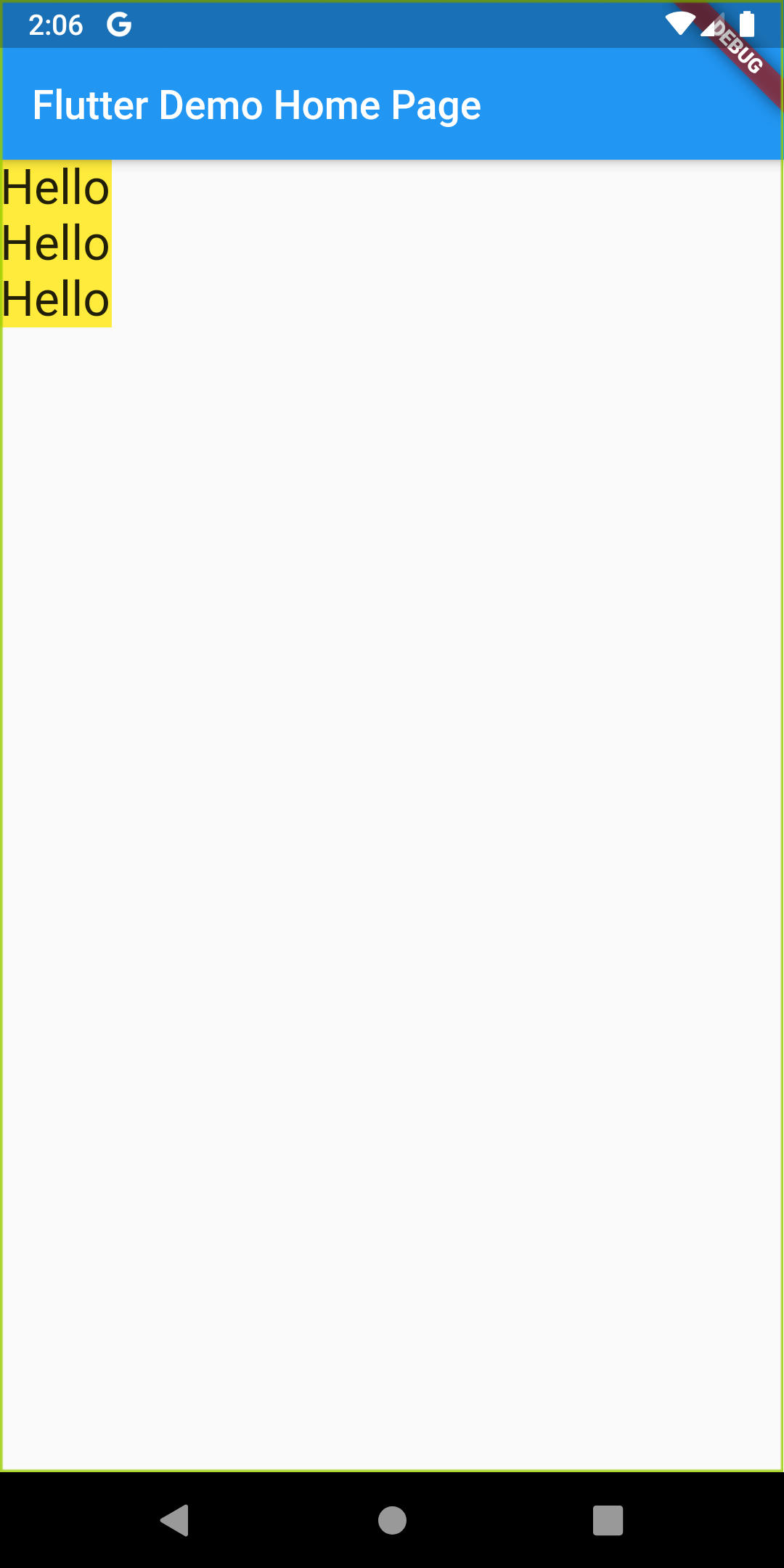 |
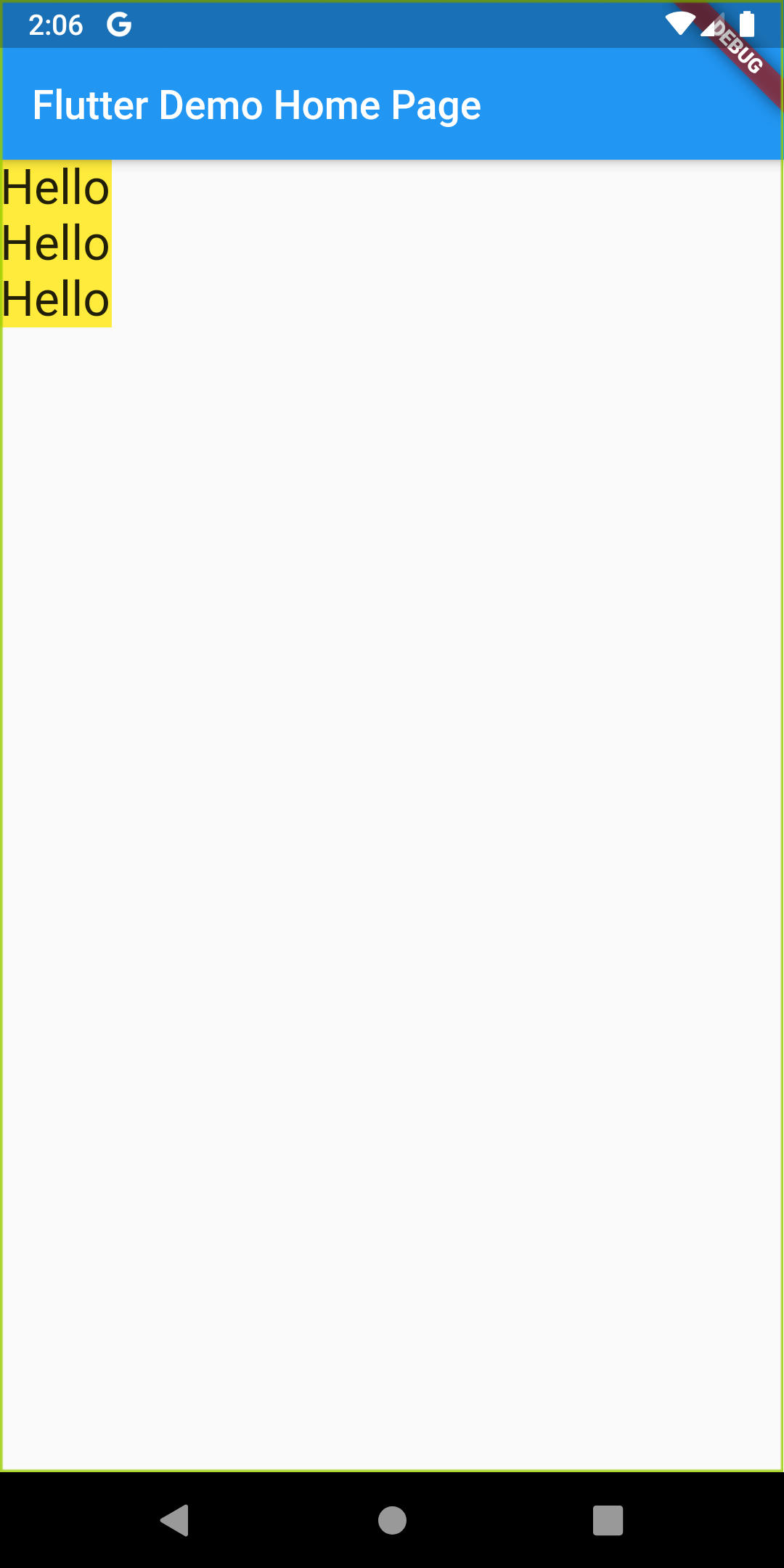 |
エラーになるパターン
最後にWidgetのサイズが決まらずにエラーになるパターンを紹介します。
ListView の子要素に、 Container(height: double.infinity) など、できるだけ大きくなろうとするWidgetを置いた場合。
最大値が設定されていない Constraints に対して、できるだけ大きくなろうとする
Widgetをレイアウトしようとするためにエラーが起こるパターンです。
TikTokのように子要素が画面いっぱいに広がる ListView を作りたいときなどに
ハマってしまいがちで、多くの場合 PageView を使うことで解決できます。
Column の子要素に Column をレイアウトして、さらにその子要素に Expanded を置いた場合
...
body: Column(
children: <Widget>[
Column(
children: <Widget>[
Expanded(child: Text('Hello')),
],
),
],
),
...
以下のようなエラーメッセージが表示されます。
RenderFlex children have non-zero flex but incoming height constraints are unbounded.
Flutterの初心者の人がよくつまづいているエラーで、実際筆者自身もハマりました。
上のケースに比べてわかりづらいので、遭遇した場合は落ち着いて
Constraints と Size の関係を整理するようにしましょう。
まず外側の Column は内側の Column に対して最大値なしの Constraints を渡します。
したがって先述のルールにより、内側の Column は子要素の Expanded に合わせて
できるだけ小さくなろうとします。
一方、 Expanded は「空いているスペースを埋めようとする」Widgetです。
以上の条件を合わせると、 Expanded が内側の Column を埋めようと大きくなり、
それに合わせて内側の Column 自体も大きくなってしまいます。
しかし、内側の Column には最大値が与えられていないので、結果として Expanded が
空いている無限大のスペースを埋めようとしてエラーになってしまうのです。
このエラーは同じ方向にWidgetを並べるWidgetをネストしたときに起こるものなので、 Widgetの関係を整理して、ネストをなくすことで解決できます。
8日目: Flutterのパフォーマンスを改善する :
https://itome.team/blog/2019/12/flutter-advent-calendar-day8
10日目: FlutterのNavigationとRoutingを理解する :
https://itome.team/blog/2019/12/flutter-advent-calendar-day10